CAD中怎样实现两个图形缩放对齐?
返回CAD中怎样实现两个图形缩放对齐?
CAD是一款非常精密的软件,有大量的工具方便我们制图。有时会需要将两个不同的图形进行缩放对齐,这时该如何操作呢?下面小编就以两个大小不一的矩形为例,为大家介绍CAD中实现两个图形缩放对齐的操作方法。
1、在打开的CAD软件绘图区域中有两个大小不一的长方形,但现在需要把上方的长方形置于下方长方形上面,则需要缩小之后放才会更加和谐
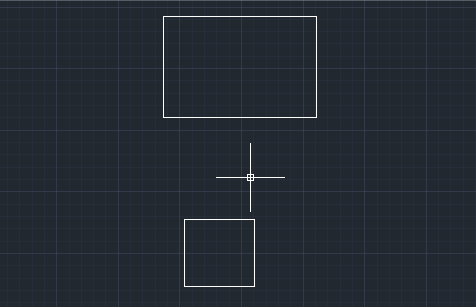
2、接着在命令栏输入对齐命令,则输入快捷键al,即align,如下图所示:
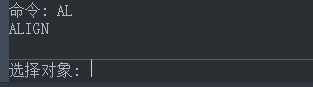
3、然后选择需要对齐对象,这里选择上方的长方形:
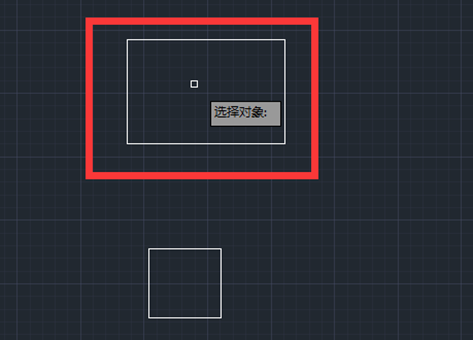
4、根据命令栏提示指定第一个源点,这里先点击左边的端点,如下图所示:
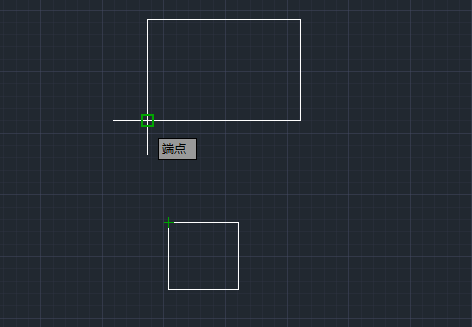
5、指定第一个的目标点后,选择下方的长方形某一个点,这里点击左边端点往里一点:
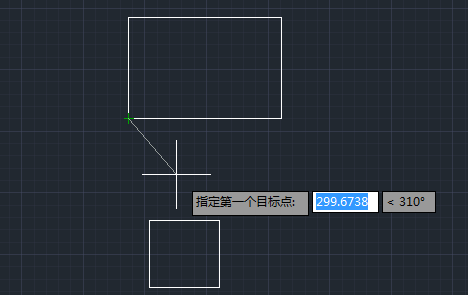
6、接下来按同样的方法指定其第二个源点以及目标点,如果还有需要的话可以继续添加更多源点以及目标点。
7、然后选择“是否根据对齐点缩放对象”,这里是需要缩放,则点击是。
8、最后点击之后,会呈现立即缩放对齐。如下图所示:
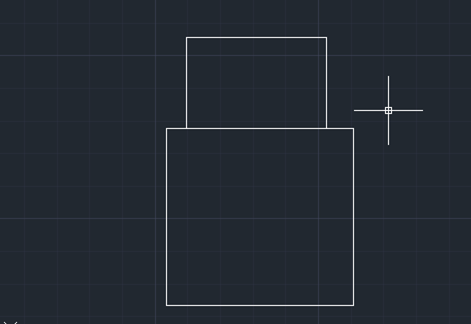
以上就是关于CAD中将两个图形进行缩放对齐的使用方法和步骤,大家可以参考尝试操作一下。更多CAD资讯敬请关注CAD官网,感谢您的阅读。
推荐阅读:CAD
推荐阅读:利用CAD画鱼的方法



























